在当今数字化时代,电脑已成为我们生活和工作中不可或缺的工具。然而,长时间使用后,系统可能会出现各种问题,导致运行缓慢或频繁出错。这时,重装操作系统往往能解决大部分问题。传统的重装方法需要借助U盘、光盘等工具,操作繁琐且耗时。幸运的是,随着技术的发展,在线重装操作系统成为了一种便捷的新选择。本文将详细介绍如何在Windows操作系统上进行在线重装,并提供一些实用的注意事项。
一、在线重装的优势
在线重装操作系统具有以下显著优势:
便捷性:无需准备U盘或光盘,只需联网即可进行。
省时:自动化程度高,减少了手动操作的时间。
安全性:通过官方渠道下载系统镜像,降低了使用第三方工具的风险。
二、在线重装的准备工作
在进行在线重装前,需要做好以下准备工作:
备份重要数据:重装系统会覆盖C盘数据,务必将重要文件备份到其他分区或外部存储设备。
确保网络连接:在线重装需要稳定的网络连接,确保下载过程顺利进行。
关闭安全软件:某些安全软件可能会干扰重装过程,建议暂时关闭。
三、在线重装的详细步骤
以下是Windows操作系统在线重装的详细步骤:
1. 选择在线重装工具
市面上有许多在线重装工具,如金山在线重装、360系统重装大师等。选择一款信誉良好的工具,下载并安装。
2. 启动在线重装工具
打开所选的在线重装工具,通常主界面会有“开始重装”或类似的按钮,点击进入。
3. 选择操作系统版本
工具会提供多种操作系统版本供选择,如Windows 7、Windows 10等,根据需要选择合适的版本。部分工具还提供安全增强版、游戏专用版等优化版本。
4. 备份资料文件
在开始下载系统镜像前,工具通常会提示备份C盘数据。确保已将重要文件备份到其他分区或外部存储设备。
5. 下载系统镜像
选择好系统版本后,工具会自动下载相应的系统镜像文件。此过程需要保持网络连接,下载时间视网络速度而定。
6. 安装系统镜像
下载完成后,工具会将系统镜像文件自动拷贝到C盘。此时,只需点击“立即重启”按钮,电脑会自动重启并开始安装新的操作系统。
7. 系统配置
重启后,进入系统安装界面,按照提示完成基本配置,如设置用户账户、网络连接等。
四、注意事项
在进行在线重装时,需要注意以下几点:
数据备份:重装系统会覆盖C盘数据,务必提前备份重要文件。
网络稳定性:下载系统镜像需要稳定的网络连接,避免因网络中断导致重装失败。
电源保障:重装过程中切勿断电,以免造成系统损坏。
驱动程序:重装后,部分硬件驱动可能需要重新安装,尤其是显卡、网卡等关键驱动。
系统激活:重装后,可能需要重新激活操作系统,确保拥有有效的产品密钥。
五、常见问题及解决方案
1. 下载速度慢
解决方案:尝试更换网络环境,或选择非高峰时段进行下载。
2. 重启后无法进入系统
解决方案:检查系统引导设置,确保从C盘启动。必要时,可进入BIOS进行设置。
3. 驱动程序缺失
解决方案:访问硬件厂商官网,下载并安装最新的驱动程序。
六、总结
在线重装Windows操作系统是一种便捷、高效的系统恢复方法。通过简单的几步操作,即可让电脑焕然一新。然而,重装过程中仍需注意数据备份、网络稳定等问题,确保重装顺利进行。希望本文能为大家提供实用的指导,让重装系统不再成为难题。
无论是新手还是老手,掌握在线重装技巧,都能在系统出现问题时迅速应对,提升工作效率和生活质量。祝大家重装顺利,电脑运行如飞!